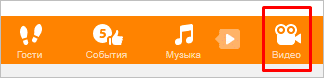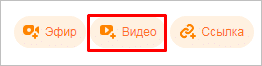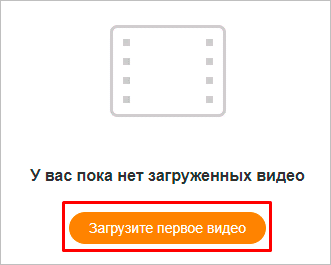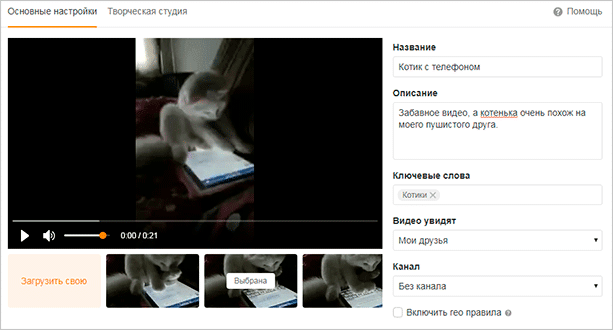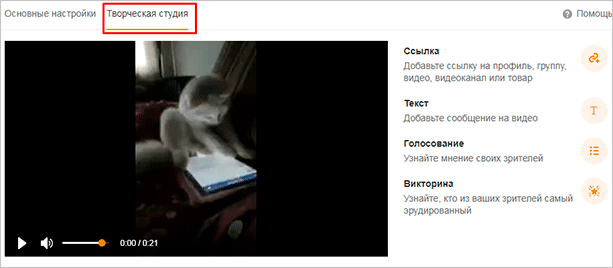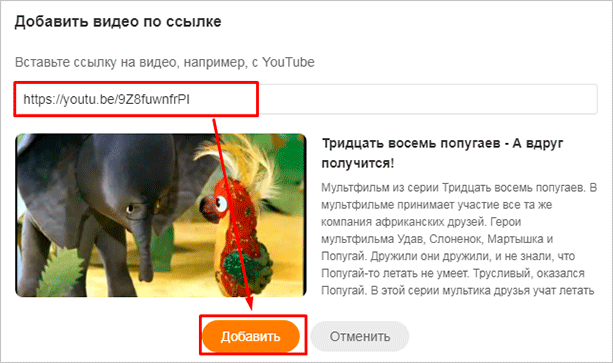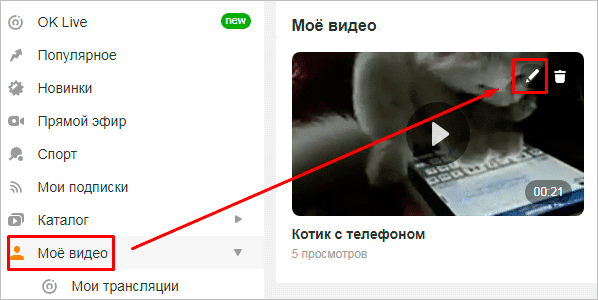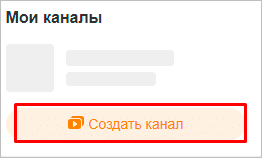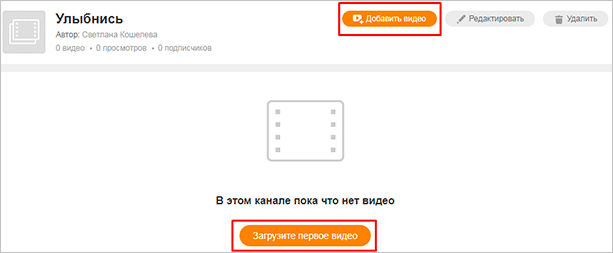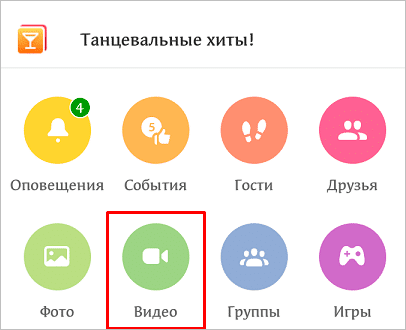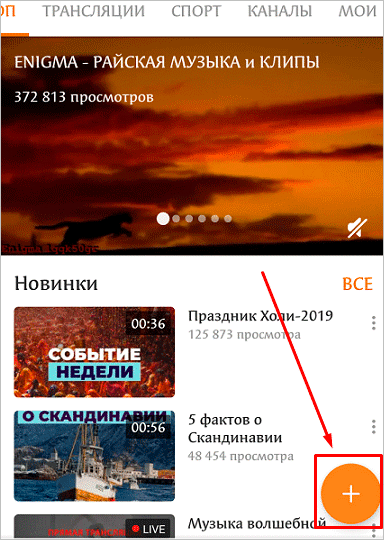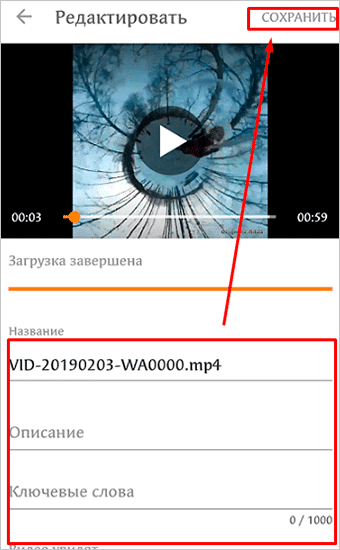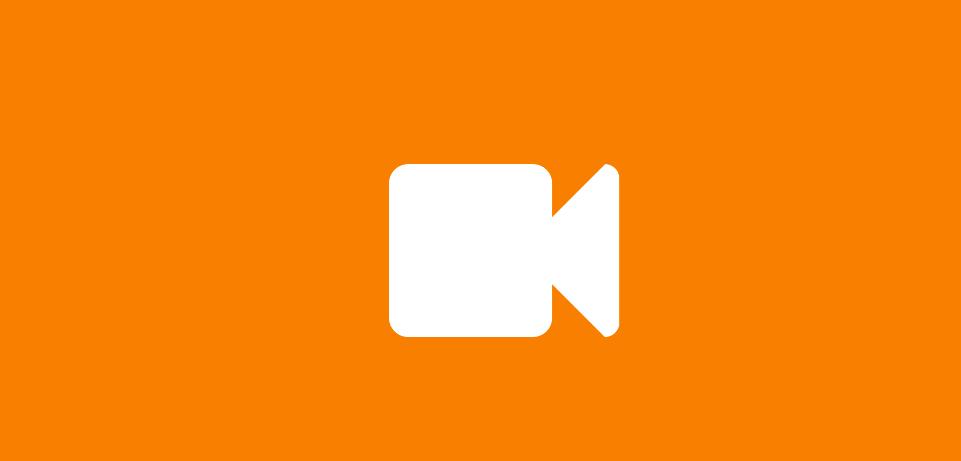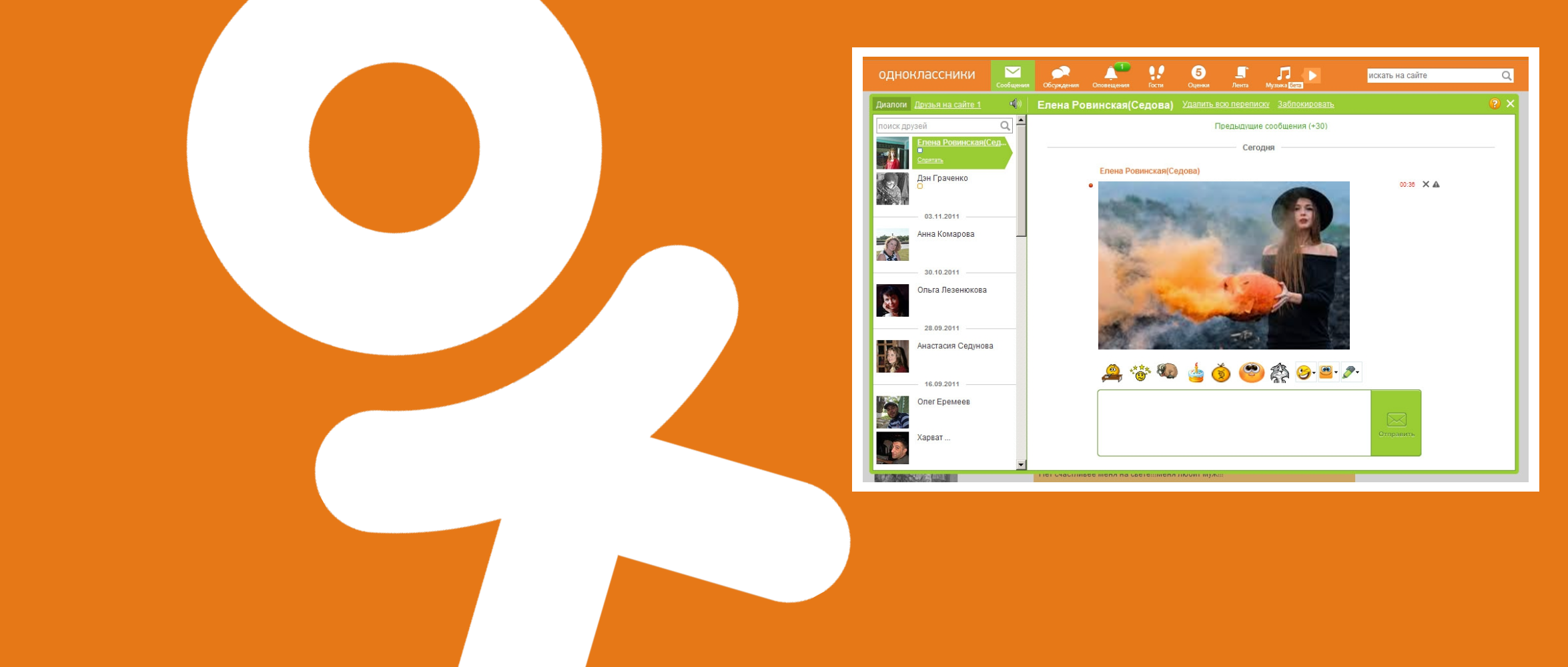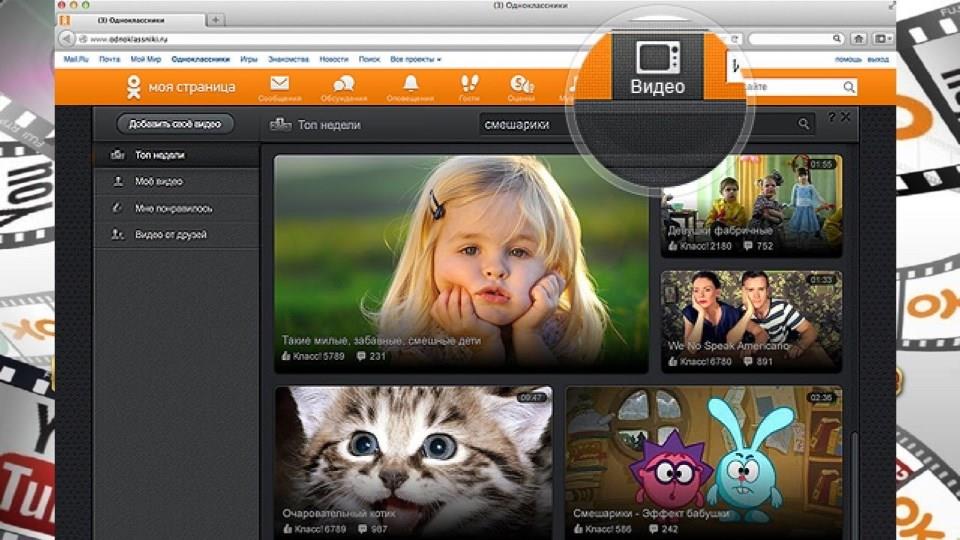Как поделиться видео в одноклассниках
Как добавить видео в Одноклассниках на свою страницу и в группу c компьютера и телефона
В Одноклассниках приятно общаться с друзьями, обмениваться информацией, делиться фотографиями. Есть и другие интересные возможности, например, просматривать видеоклипы, слушать музыку и даже проводить живые эфиры. В базе социальной сети собрано множество интересных аудио- и видеоматериалов.
Но если вы хотите поделиться своим контентом, которого еще нет на сайте, то нужно знать, как добавить видео в Одноклассниках на свою страницу и в группу. Об этом мы сегодня и поговорим.
Как загрузить видеозапись с компьютера
Откройте свою страницу на сайте ok.ru и зайдите в раздел с видеоклипами.
Слева видим список подразделов, а вверху 3 ярких кнопки. Нас интересует та, что посередине.
Нажмите на нее, откроется окно для загрузки контента. Кликните по большой оранжевой кнопке.
Затем перейдите к выбору файлов через проводник или перетащите их из папки на компьютере, удерживая левую кнопку мыши. В социальной сети поддерживаются все популярные форматы видео, всего их около 50. Количество занимаемого места на диске может варьироваться от нескольких килобайт до 32 гигабайт.
Как только вы выбрали нужные материалы на устройстве, начнется процесс копирования на сайт. Когда он завершится, переходите к редактированию.
В открывшемся окне заполните:
Вот пример оформления.
Переключившись на вкладку “Творческая студия”, можно добавить на видеоряд свой голос, текст, опрос, ссылки.
Когда закончите редактирование, кликните по кнопке “Сохранить” внизу экрана. После этого видеоролик будет находиться на вашей странице в разделе “Мое видео”. Теперь им можно будет поделиться с друзьями в сообщениях и разместить в ленте.
Как выложить в своем профиле видеоконтент с YouTube
Заходим в раздел и вверху слева идем в пункт “Ссылка”.
Я буду вставлять мультфильм с YouTube. Открываю его в отдельной вкладке, правой кнопкой мыши вызываю меню и копирую адрес.
Возвращаюсь на ok.ru и вставляю скопированную строку, жму “Добавить”.
Готово, теперь и этот ролик разместился в моем профиле.
Как отредактировать и удалить уже выложенное видео
В любое время вы можете заливать новые клипы, редактировать их и удалять. Зайдите в раздел и наведите курсор мыши на обложку. Затем кликните по пиктограмме в виде карандаша, чтобы изменить настройки, или в виде корзины, чтобы убрать файл с сайта.
Как сделать свой видеоканал
Перейдите в верхнем меню на вкладку “Видео”, спуститесь вниз и слева нажмите на надпись “Создать канал”.
Укажите название и перейдите к выбору видеофайлов.
Как загрузить ролик в группу
Если вы являетесь организатором или администратором сообщества, то можете размещать там любые материалы. Чтобы залить видеоклип, откройте страницу группы и в меню выберите нужный пункт.
Нажмите на кнопку и скопируйте файл с компьютера, добавьте название, описание и другие элементы оформления, как было описано выше. После сохранения видеоролик сразу появится в разделе и в ленте сообщества.
Как выложить видеофайлы с телефона
Зайдите в приложение “Одноклассники” и тапните по 3 полоскам в левом верхнем углу.
Откройте раздел с видеоматериалами.
В правом нижнем углу экрана находится оранжевый круг с плюсом. Коснитесь его.
Разрешите приложению доступ к медиаразделу устройства и выберите нужную видеозапись. Затем нажмите на слово “Загрузить” в правом верхнем углу экрана. Появится форма, в которой можно задать название, описание, видимость, ключевые слова, обложку. Заполните информацию и сохраните изменения.
После этого файл появится в разделе “Мои”.
Скопировать видеофайл в социальную сеть с телефона так же просто, как и с компьютера. А вот удалить и отредактировать после сохранения его можно только на сайте, в мобильном приложении таких функций нет.
Заключение
Мы разобрали, как добавить видео с компьютера и телефона, как оформить, отредактировать и удалить ранее загруженные материалы. Также в отдельной статье я рассказывала, как скачать видеозаписи из Одноклассников. Если у вас остались вопросы, напишите их в комментариях. Понравилась статья? Тогда поделитесь ею со своими друзьями и подписчиками в социальных сетях.
Подпишитесь, чтобы получать сообщения о выходе новых публикаций на блоге iklife.ru. Впереди вас ждет еще много открытий.
На сегодня у меня все. До новых встреч, друзья.
Освоила много современных программ и сервисов, использую их в своей работе и жизни и учу этому других людей.
Постоянно изучаю и пробую разные способы заработка и коммуникации в интернете. Уверена, что в глобальную сеть мы будем приходить все чаще: работать, учиться, общаться, делать покупки, творить, развивать свой бизнес.
Приглашаю вас в этот интересный новый мир, но не блуждать в нем наугад, а действовать грамотно, избегать ошибок и мошенников и достигать своих целей.
Как отправить видео в Одноклассниках с телефона или компьютера
Социальная сеть ОК не только позволяет общаться с друзьями, но и содержит множество развлекательного мультимедийного контента. Интересными видеозаписями, встречающимися в ленте новостей или в группах, разрешается делиться с близкими людьми из списка контактов, а при желании пользователь может загрузить и отправить видео в Одноклассниках из памяти компьютера, телефона или других сайтов.
Как отправить видео в ОК
Просмотрев в Одноклассниках интересный видеоролик, можно добавить его к себе на стену, чтобы показать всем друзьям из списка контактов или послать в личном сообщении определенному адресату. Кроме того, запись можно переслать в другие социальные сети или мессенджеры.
На стену или в сообщении
Отправка видеозаписи личным сообщением или на стену через браузер на компьютере:
Помимо перечисленных действий, разместить запись можно в одной из групп, в которых состоит пользователь.
Действия на телефоне выглядят похоже:
Помимо отправки видеозаписи внутри социальной сети, поделиться ею пользователь может в мессенджерах или в других социальных сетях.
В другие социальные сети или мессенджеры
Чтобы из Одноклассников отправить видео в Ватсап, Вибер, ВКонтакте, Инстаграм или в другой мессенджер или социальную сеть через компьютер:
Кликнув по ссылке, получатель сможет просмотреть видеозапись.
Действия для мобильного устройства:
Эти же действия можно выполнить при просмотре видео, кликнув по кнопке со стрелкой и выбрав «Поделиться в приложении».
Как загрузить и переслать свое видео с компьютера
Помимо отправки видео, уже размещенных в ОК, пользователь может самостоятельно загрузить и отправить свое видео другу.
Инструкция для компьютера:
Как отправить свое видео из памяти телефона
Чтобы отправить видео с телефона через приложение, нужно:
Если при выборе видеозаписи нажать на оранжевую кнопку с изображением камеры, можно снять видеосообщение и послать его собеседнику.
Как отправить видео с других сайтов другу в Одноклассниках
Просматривая видеоролики на YouTube или других сайтах, пользователь может посылать ссылки на них друзьям в Одноклассниках.
Нажав на ссылку, получатель сможет просмотреть запись.
В социальной сети Одноклассники пользователь может поделиться понравившимся видеозаписями со своими друзьями, добавляя их на стену для публичного просмотра или отправляя в сообщении. Помимо этого, ему доступна отправка видеофайлов из памяти телефона или компьютера, а также ссылок на интересные ролики с других сайтов.
Как отправить видео в «Одноклассниках»?
Социальная сеть Одноклассники позволяет загружать видео на свою страницу (в личные альбомы) и пересылать друзьям в сообщении, также в ОК можно разместить ролики с других сайтов. Как отправить видео в «Одноклассниках» в сообщении: Откройте переписку с пользователем, которому хотите переслать ролик. В окне для сообщения найдите знак скрепки и нажмите на него (находится внизу справа). В списке выберите «Видео» и либо прикрепите файл с компьютера. Отправьте сообщение вместе с роликом. Как переслать видео в «Одноклассниках»? Если вам понравился ролик, найденный на какой-либо странице в нашей социальной сети, и вы хотите отправить его другу: Нажмите кнопку со стрелочкой под видео. В появившемся меню кликните на «Отправить сообщением». При желании добавьте текст и отправляйте. Как поделиться видео в «Одноклассниках»? Нашли интересный ролик на стороннем сайте и хотите отправить его в ОК? Сделать это очень просто. Отыщите кнопку «Поделиться» рядом с видео или кнопку с логотипом «Одноклассников». Можно также скопировать ссылку на ролик из адресной строки или вызвать контекстное меню правой кнопкой мыши и найти там соответствующий пункт. Хотите послать не просто ролик, а сообщение в формате видео? У нас есть пошаговая инструкция, как отправить видеосообщение в «Одноклассниках». Если у вас не отправляются видео, проверьте: хватает ли скорости интернета, не слишком ли много вкладок открыто, не скачиваете ли вы объемные файлы; корректно ли настроен антивирус (иногда он может блокировать некоторые действия на сайте); нет ли сторонних расширений; актуальная ли версия браузера используется; все ли в порядке с вашим устройством. Все проверили, но проблема не решилась? Напишите в то обратитесь в Службу поддержки, и мы поможем вам.
Учимся быстро и просто отправлять видео в Одноклассниках
Есть пользователи, которые обожают Одноклассники не только за возможность общения с друзьями и знакомыми. Если вы любите провести время за просмотром видеороликов, то вам стоит знать, какие возможности открывает социальная сеть для своей аудитории. Например, можно загружать свои файлы, просматривать чужие, узнать время матча и не пропустить его благодаря отсчету времени. Кроме этого видеозаписями можно делиться со своими друзьями не только в ленте, но и в сообщениях. Ниже мы расскажем, как в Одноклассниках отправить видео своему другу. Можно ли поделиться публикацией в Ватсап и Вайбер, и как скинуть ее из Ютуба?
Что можно делать с видео в Одноклассниках?
Мы коротко упоминали про возможности связанные с медиа-файлами в Одноклассниках. Теперь давайте остановимся на этом подробно.
Итак, что же можно делать с видеозаписями в ОК?
Как отправить видео в Одноклассниках в сообщениях?
Если вы хотите отправить другу в Одноклассниках видеозапись в сообщении, то все что вам понадобиться, это мобильный телефон с установленным на нем приложением и пара секунд времени.
Нам нужна строка «Отправить сообщением». Выбираем ее.
Как отправить видео из Одноклассников в мессенджеры: на Ватсап и в Вайбер?
Если вы не знали, что видео из ОК можно делиться даже за пределами социальной сети, то эта инструкция для вас. Записями можно делиться в таких мессенджерах, как Вотсапп, Вайбер и Телеграм.
Как добавить видео с Ютуба?
Все что вам понадобится это ссылка на файл с Ютуба.
Как скинуть видео с Одноклассников на компьютер?
Если вам какой-то ролик сильно понравился, и вы хотите его сохранить на свой персональный компьютер, то необходимо воспользоваться специальным сервисом. Он называется telechargerunevideo. Все что нужно это скопировать ссылку на ролик и вставить в строке в сервисе, а после выбрать формат файла МР4 или МР3. Щёлкайте по ссылке и сохраняйте файл к себе в компьютер. Более подробную информацию, как скачать видео с Одноклассников на ПК, смотрите в соответствующей статье.
Заключение
Как мы увидели в данной статье, Одноклассники предлагают большой функционал, который может разнообразить взаимодействие между пользователями. Зная, как отправлять видео вы сможете делиться записями со своими друзьями, даже если они не находятся в социальной сети.
Способ быстро и просто добавить видео в Одноклассники
Способы скачать видео из сообщений в Одноклассниках
Инструкция, как посмотреть свое видео в Одноклассниках
Инструкция, как в Одноклассниках быстро поделиться фото
Способы, как сохранить на компьютер видео из ОК
Как добавить видео в Одноклассниках
Социальная сеть ОК содержит большую базу медиа разного содержания. Каждый пользователь, желающий не только смотреть ролики, но и поделиться ими, может добавить видео в Одноклассники как из памяти своего компьютера или телефона, так и из других сайтов.
Как добавить видео в ОК
В социальной сети Одноклассники можно не только разместить медиафайл в собственном профиле, но и поставить его в статус, чтобы привлечь внимание друзей. Кроме того, ролик можно отправить в группу – как собственную, так и в чужую, если в ней установлены соответствующие настройки приватности.
В свой профиль
Чтобы загрузить интересный ролик с компьютера в свой профиль и добавить видео в Ленту:
После этих действий запись появится в профиле пользователя и в новостях его друзей. Они смогут просмотреть его, оценить и написать комментарии.
С другого сайта
В Одноклассники можно добавить контент не только с компьютера, но и из других сайтов, например, с ютуба.
Для этого необходимо:
Запись появится в разделе «Мое видео». Если навести на нее курсор и кликнуть по иконке с изображением карандаша, откроется окно, в котором можно будет отредактировать название, описание и другие параметры.
В статус
Интересные ролики пользователь может поместить в свой статус в ОК, чтобы привлечь к нему внимание друзей.
Медиафайл появится в статусе пользователя.
Добавить в группу
Чтобы разместить в собственной группе, необходимо:
Если необходимо отправить контент в чужую группу, настройки приватности которой позволяют это сделать, нужно:
Как отправить в сообщении
Чтобы отправить ролик в сообщении другому человеку, необходимо:
Чтобы просмотреть полученный ролик, пользователю будет достаточно нажать на него. При необходимости он сможет кликнуть по адресу ссылки выше и перейти на сайт-источник.
Во время обсуждения публикации пользователь может добавить видео в комментарии к ней.
Таким образом, в комментарии можно загрузить только ролик из своего профиля либо с другого сайта. Поделиться контентом из памяти ПК невозможно.
Добавление с телефона
Загрузка со смартфона выполняется очень просто. Необходимо:
В мобильном браузере для загрузки необходимо:
Загрузка видео в полной версии сайта в мобильном браузере выполняется таким же образом, как и в веб-обозревателе на ПК.
Удаление медиафайлов
Если видеозапись пользователю не нужна, ее можно удалить.
Для этого необходимо:
Запись будет удалена.
В Одноклассниках пользователь может загрузить ролики в свой профиль из памяти компьютера или телефона, а также с другого сайта. При желании можно опубликовать в своей или чужой группе, отправить сообщением другому пользователю или добавить в комментарии к публикации.